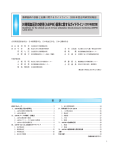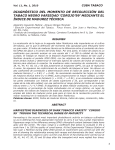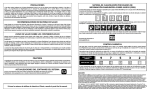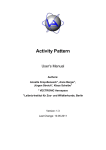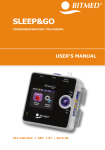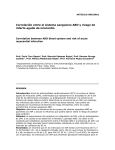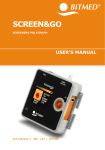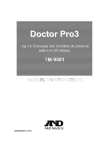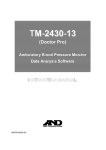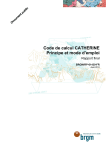Download Actigraphy LPI
Transcript
Julio 2014 Actigraphy LPI Guía de usuario actigrafia.lpi.tel.uva.es Autor: Daniel Treceño Actigraphy LPI ACTIGRAPHY LPI Autor: Daniel Treceño Actigraphy LPI ACTIGRAPHY LPI Actigraphy LPI es una aplicación web capaz de proporcionar a médicos y psicólogos una herramienta independiente de la plataforma y de alta disponibilidad que permita analizar y gestionar datos actigráficos. Dicha aplicación cuenta con: Enlace con una base de datos para el almacenaje y gestión de los archivos actigráficos. Un sistema de algoritmos para el análisis y la extracción de características: - Determinación de la máscara de actividad-descanso. - Selección del canal entre los disponibles en el archivo. - Sistema de diezmado - Análisis estadístico - Análisis del sueño - Análisis cronobiológico (cosinor) - Dinámica simbólica - CTM (Medida de la tendencia central) Un clasificador entrenado previamente para el diagnóstico de pacientes con déficit de atención / hiperactividad con edades cercanas a los 6 años. Una herramienta mediante la cual puedan calcular y descargar datos de una forma cómoda para el usuario. Autor: Daniel Treceño Actigraphy LPI C ONTENIDO Visión general ............................................................................................................................. 5 Distribución de la web ............................................................................................................... 5 Sistema de sesiones ...................................................................................................................... 7 Inicio y cierre de sesión.............................................................................................................. 7 Aplicación .................................................................................................................................. 9 Estructura de la aplicación .......................................................................................................... 9 Load File ............................................................................................................................... 10 Subir un nuevo archivo ............................................................................................................ 10 General ................................................................................................................................ 13 Gráfica del canal y la máscara A-D ............................................................................................. 13 Notas ................................................................................................................................. 14 Statistica Analysis .................................................................................................................... 15 Sleep Analysis ......................................................................................................................... 17 Cosinor Analysis ...................................................................................................................... 18 Symbolic Dynamics .................................................................................................................. 20 CTM (Central Tendecy Measure) .................................................................................................. 21 Classifer ............................................................................................................................... 23 Descarga de resultados ................................................................................................................. 24 Autor: Daniel Treceño Actigraphy LPI VISIÓN GENERAL En este manual se describen las principales características de Actigraphy UVA en la versión July 2014. D ISTRIBUCIÓN DE LA WE B La Figura 1 muestra cómo está distribuida la web y cuáles son las partes más relevantes. 3 4 3 1 7 5 Aplicación Principal Descarga de resultados Contacto 6 Sesión Cabecera Espacio de trabajo página 8 Pie de página Versión 9 F IGURA 1 Autor: Daniel Treceño Actigraphy LPI Cada una de las partes son enumeradas a continuación: 1) Cabecera : Desde este lugar puede accederse a cada una de las diferentes aplicaciones de la web. 2) Principal : Contiene una breve descripción de la web y el manual de usuario para la misma. 3) Aplicación : Este link da acceso a la aplicación más relevante, donde se podrán gestionar los registros y realizar cálculos sobre estos. 4) Descarga de resultados : Aquí se encuentra la aplicación que permite una mayor agilidad a la hora de procesar y obtener las características de los archivos actigráficos. 5) Contacto : Es un pequeño formulario que permite a cualquier usuario ponerse en contacto con nosotros. 6) Sesión : Permite el inicio y final de sesión de los usuarios registrados. 7) Espacio de trabajo : Es el espacio donde se mostrarán las aplicaciones y herramientas descritas. 8) Pie de página : Sirve para delimitar el final de la página 9) Versión : Muestra la versión actual la Web. Autor: Daniel Treceño Actigraphy LPI SISTEMA DE SESIONES Para acceder a las aplicaciones es necesario tener una cuenta previamente creada. Lo sentimos mucho, pero la versión actual de nuestra web no permite aún la creación automática de una cuenta, para adquirir una, es necesario que se ponga en contacto con nosotros. Puede hacerlo desde http://actigraphy.lpi.tel.uva.es/contact/ I NICIO Y CIERRE DE SESIÓN La forma más sencilla de iniciar sesión es pulsando en la parte remarcada en la Figura 2, donde pone "Log in". F IGURA 2 Ahora, el contenido mostrado debe ser similar al de la Figura 2. En este punto sólo queda rellenar los datos con los que le habremos proporcionado y pulsar el botón "Accept". Autor: Daniel Treceño Actigraphy LPI Una vez iniciada la sesión, el contenido de la cabecera pasará a mostrar el nombre del usuario, lo cual indica el inicio satisfactorio de la sesión. Ver Figura 3. F IGURA 3 Como puede imaginarse, para cerrar sesión sólo debe pulsar el botón recientemente aparecido, nombrado como "Log Out". Autor: Daniel Treceño Actigraphy LPI APLICACIÓN Si usted está ya registrado, podrá acceder directamente a nuestra aplicación, en el caso contrario, por favor lea el apartado Inicio y cierre de sesión. E STRUCTURA DE LA APLI CACIÓN La aplicación está dividida en las partes que muestran la Figura 4. 1 2 3 F IGURA 4 1) Zona de resultados : En esta zona se mostrarán tanto los resultados numéricos como las gráficas obtenidas. 2) Zona de botones : Muestra todas las herramientas implementadas en la aplicación. 3) Zona de formularios : Mostrará las diferentes posibilidades que nos permite cada una de las herramientas, ya sea para el cálculo de características, la administración de los archivos o la toma de notas. Autor: Daniel Treceño Actigraphy LPI L OAD F ILE Cuando se pulse el botón "Load File" la información mostrada en la zona de formularios variará, si es la primera vez que se accede a la aplicación, el contenido que debería ser similar al de la Figura 5. En ella se aprecian 3 botones: "Accept", "Delete" y "New File". También aparece un menú desplegable con la etiqueta "Choose file:". F IGURA 5 Como aún no existe ningún archivo, los botones "Accept" y "Delete" están deshabilitados y el menú desplegable indica que no hay archivos. S UB I R U N NU E V O A R CH I V O Para subir un archivo debe pulsarse en el botón "New file" visto en el Figura 5, esto nos dará acceso a un nuevo formulario (Ver Figura 6). F IGURA 6 Autor: Daniel Treceño Actigraphy LPI Aparecen 3 nuevas áreas: "Select a file" "Descriptive name" "Notes" : Permite elegir o dejar caer un único archivo en él. : Es el nombre por el que se reconocerá el archivo dentro de la aplicación. : Es un área opcional, en la cual el usuario puede anotar lo que desee que sea relevante para el archivo subido. Una vez rellenados el área "Select a file" y "Descriptive name" correctamente, el botón "Accept" se habilitará, permitiendo acabar la acción de subir un archivo. En la Figura 7 puede verse un ejemplo de cómo debe cumplimentarse este formulario. F IGURA 7 Si el archivo no es adecuado o el nombre es demasiado largo, el servidor retornará un error con el tipo de excepción cometida. Si todo funcionó correctamente, la aplicación procesará los datos del archivo automáticamente dando un acceso directo a toda la información del mismo como puede verse si nos fijamos en la zona de resultados de la Figura 8. F IGURA 8 Autor: Daniel Treceño Actigraphy LPI En la gráfica puede verse la información del intervalo y el diezmado actual por defecto que es de 60 segundos. Esta configuración puede modificarse en el apartado de General. Cuando la información se está procesando, también se realiza el cálculo de la máscara de actividad-descanso que será la utilizada inicialmente en la aplicación. El algoritmo para su cálculo puede verse en el artículo: D. Martín, P. Casaseca, S. Alberola, J.A. López, F.C. Ruiz, J.M. Andrés, J.R. Garmendia and J. Ardura. Automatic Diagnosis of ADHD Based on Nonlinear Analysis of Actimetry Registries. In 36th International Conference on Acoustics, Speech and Signal Processing (ICASSP'2011), 2011. También debe notarse que los botones "Accept" y "Delete" aparecen ya habilitados. El botón "Accept" sirve para elegir el archivo seleccionado en el menú desplegable, "Delete" lo elimina. ¡Atención! El archivo que haya sido eliminado no puede volver a recuperarse. Autor: Daniel Treceño Actigraphy LPI G ENERAL Esta herramienta se activará cuando se pulse en el botón "General". Su función es la de modificar las características del registro actual para su posterior uso en otras herramientas. En la Figura 9 puede verse cómo debería mostrase la web en este punto. F IGURA 9 Aquí se plantean distintas opciones: - "Choose channel": Es un menú desplegable que permite elegir el canal sobre el que se desea trabajar. "Decimate": Permite elegir el nivel de diezmado de la señal. Este nunca podrá ser inferior al nivel de detalle con el que se ha obtenido la misma. "Interval Onset": Permite elegir el comienzo del intervalo sobre el cuál se trabajará. "Interval End": Permite elegir el final del intervalo. "Original registry length": Muestra los límites del intervalo original para que puedan mantenerse como referencia. "Recalculate A-R Mask for this interval": Da la opción de recalcular la máscara de actividad descanso, el intervalo adecuado para calcular esta máscara debe ser de aproximadamente 24 horas. Lo ideal sería que el paciente comenzara su uso del actígrafo cuando se le proporciona, y lo siga utilizando hasta el momento de devolverlo. G R Á F I CA D E L CA NA L Y L A M Á S CA R A A-D La gráfica de la Figura 10 muestra los datos con los que se está trabajando actualmente, los cuales serán utilizados en el resto de las herramientas. Autor: Daniel Treceño Actigraphy LPI Debido a la condensación de datos, estas gráficas aparecen sobrecargadas y su visualización resulta difícil. Como solución, Actigraphy LPI cuenta un sistema de zoom. F IGURA 10 Este sistema se activa cuando selecciona una zona del gráfico con suficiente número de datos, como puede verse en la Figura 10. Una vez levantado el clic del ratón, se visualiza una ampliación del intervalo (Figura 11) (¡Atención! Esta opción sólo es útil para la visualización, no afecta a los datos con los que se trabaja). F IGURA 11 Al realizar esta acción, también aparacen dos botones en la parte superior derecha del gráfico: - "Pan" "Reset" : Permite hacer un scroll por los datos de la gráfica. : Restaura la gráfica a su estado original. N OT A S En la parte inferior derecha de la Figura 9 hay dos campos, los cuales corresponden al nombre descriptivo y las notas. Estos pueden editarse en cualquier momento, basta con pulsar el botón "edit". Autor: Daniel Treceño Actigraphy LPI S TATISTICA A NALYSI S Esta herramienta permite calcular las características estadísticas del actual registro. Como puede verse en Figura 12, el formulario presenta dos opciones: - - "Frame": Selecciona qué parte del registro va a ser usada: o "Activity": Utiliza la parte del registro en la cuál la máscara sea mayor que cero. o "Rest": Utiliza la parte del registro en la cuál la máscara sea cero o "Whole": Utiliza el registro completo "Number of bins": Indica el número de barras que se desea que tenga el histograma que va a calcularse. F IGURA 12 Una vez pulsado el botón "Compute and Draw", el resultado se mostrará mediante dos pestañas situadas en la parte superior izquierda de la Figura 12. Los resultados se exponen de manera similar a la Figura 13. Los cálculos realizados son: - "Mean" "Median" "Standard desviation" "IQR" "Skewness" "Kurtosis" "Variation cefficient" : Media aritmética. : Mediana. : Desviación estándar. : Rango intercuartílico. : Coeficiente de asimetría. : Coeficiente de curtosis. : Coeficiente de variación. Autor: Daniel Treceño Actigraphy LPI F IGURA 13 La Figura 14 muestra el cálculo del histograma de la señal normalizado. El número de barra se corresponde con el rellenado en el formulario. Al situar el ratón encima de cada una de las barras, se visualizará su valor central, es decir, donde se sitúa la barra en el eje x, así como el valor normalizado de la misma, el eje y. F IGURA 14 Autor: Daniel Treceño Actigraphy LPI S LEEP A NALYSIS Esta herramienta calcula las medidas características del sueño utilizando el algoritmo de Sadeh. Los datos que toma para el cálculo es el canal actual pero sin diezmar. El intervalo por defecto depende de la máscara de actividad - sueño, para cambiarlo, debe elegirse el modo manual (Figura 15). F IGURA 15 Una vez pulsado el botón "Run Sadeh's Sleep Scoring", se mostrarán los resultados en la parte superior de la aplicación (Figura 16). F IGURA 16 Autor: Daniel Treceño Actigraphy LPI C OSINOR A NALYSI S Este método sigue el esquema establecido por Nelson W, Tong YL, Lee JK, Halberg F. Methods for cosinor rhythmometry. Chronobiologia.1979;6:305–323 donde se ajusta una curva sinusoidal a la señal actual mediante el método de los mínimos cuadrados. El formulario cuenta con dos opciones (Figura 17): - "Rhythm" "Alpha" : Establece el periodo al cual debe ajustarse el cosinor. : Es el margen usado para el cálculo del intervalo de confianza. La señal que se utiliza para calcular el cosinor es la establecida en el apartado General. F IGURA 17 Al ejecutar el programa, se devuelven los resultados y dos gráficas. En el apartado de resultados, se ven las principales características de la onda calculada y los intervalos de confianza (Figura 18). F IGURA 18 Autor: Daniel Treceño Actigraphy LPI La primera gráfica "Cosine fit", es la onda calculada sobrepuesta a la señal original (Figura 19). F IGURA 19 Finalmente en el apartado "Graphic" (Figura 20) se dibuja un resumen de forma gráfica donde: - Vector: Es un vector definido por la "Amplitude" y la "Acrophase". Elipse: Es la elipse de confianza. F IGURA 20 Autor: Daniel Treceño Actigraphy LPI S YMBOLIC D YNAMICS Para esta herramienta se aplica el algoritmo utilizado en D. Martín-Martínez, P. Casaseca-de-la-Higuera, J. Ardura-Fernández and C. Alberola-López. NonlinearAnalysis of Actigraphic Signals for the Assessment of the Attention-Decit/Hyperactivity Disorder (ADHD)" Medical Engineering & Physics, vol. 34, pp. 1317-1329, 2012. Las opciones para este cálculo son (Figura 21): - "Frame": Selecciona qué parte del registro va a ser usada: o "Activity": Utiliza la parte del registro en la cuál la máscara sea mayor que cero. o "Rest": Utiliza la parte del registro en la cuál la máscara sea cero o "Whole": Utiliza el registro completo - "Alphabet length" : Longitud del alfabeto. - "Symbols /Word" : Número de símbolos por cada palabra. - "Overlaping" : Solapamiento entre las palabras. Un solapamiento de 0 significaría no existiría solapamiento alguno, mientras que si su valor es de (Symbols/Word-1) el solapamiento sería máximo. F IGURA 21 Los resultado deben mostrarse de forma parecida a la expuesta en la Figura 22. F IGURA 22 Autor: Daniel Treceño Actigraphy LPI CTM (C ENTRAL T EN DECY M EASURE ) Da la medida de la tendencia central de la señal. El algoritmo utilizado en D. Martín-Martínez, P. Casaseca-de-laHiguera, J. Ardura-Fernández and C. Alberola-López. NonlinearAnalysis of Actigraphic Signals for the Assessment of the Attention-Decit/Hyperactivity Disorder (ADHD)" Medical Engineering & Physics, vol. 34, pp. 1317-1329, 2012. Las opciones de esta herramienta (Figura 23) permiten fijar : - - "Frame": Selecciona qué parte del registro va a ser usada: o "Activity": Utiliza la parte del registro en la cuál la máscara sea mayor que cero. o "Rest": Utiliza la parte del registro en la cuál la máscara sea cero o "Whole": Utiliza el registro completo "Rho" : Es el radio del círculo donde se estima la concurrencia de la señal. F IGURA 23 Una vez establecidos, puede pulsar el botón "Compute", obteniendo una gráfica parecida a la Figura 24. En su encabezamiento se encuentra el valor calculado, así como el valor de rho. Autor: Daniel Treceño Actigraphy LPI F IGURA 24 Autor: Daniel Treceño Actigraphy LPI C LASSIFER Para esta herramienta permite clasificar el registro actigráfico para saber si un paciente con edad cercana a 6 años padece TDAH o no: - "Interval Onset": Permite elegir el comienzo del intervalo sobre el cuál se trabajará. "Interval End": Permite elegir el final del intervalo. "Choose classifier": Es un menú desplegable que permite seleccionar el tipo de clasificador que se desea utilizar. La actual versión de la aplicación sólo cuenta con el clasificador K-NN "K" : Es una opción propia del tipo de clasificador, en este caso pertenece al K-NN y permite elegir el número de vecinos con el que desea realizarse. F IGURA 25 Los resultado deben mostrarse de forma parecida a la expuesta en la Figura 26. F IGURA 26 Autor: Daniel Treceño Actigraphy LPI DESCARGA DE RESULTADOS Actigraphy LPI proporciona una utilidad capaz de generar una hoja de cálculo que contiene todos los datos que pueden calcularse con nuestra aplicación pero en sólo tres pasos: Seleccione cualquier archivo actigráfico que haya subido con anterioridad y pulse el botón "Continue" (Figura 27) F IGURA 27 Rellene el formulario como usted crea conveniente y vuelva a pulsar el botón "Continue" (Figura 28) F IGURA 28 Autor: Daniel Treceño Actigraphy LPI Nuestra aplicación comenzará a realizar el cálculo de forma automática, cuando el proceso finalice sólo debe descargar el fichero. F IGURA 29 Las herramientas son las mismas descritas en el apartado de Aplicación. Si usted tiene alguna duda de lo que plantean las opciones, por favor, no dude en preguntárnoslo. Autor: Daniel Treceño Actigraphy LPI Autor: Daniel Treceño